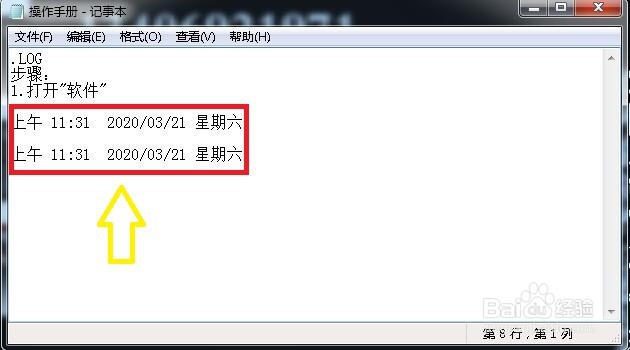1、点击电脑空白处,右键,弹出下拉窗口,点击“新建”

2、点击“新建”在新弹出栏里,选择“txt”文本,并点击

3、这时桌面上就出现了一个新建的txt文本了,在这里我给更改了一名称“操作手册”如图所示


4、点击“操作手册"txt文本,进入编辑内容窗口,第一行输入”.LOG“如图所示
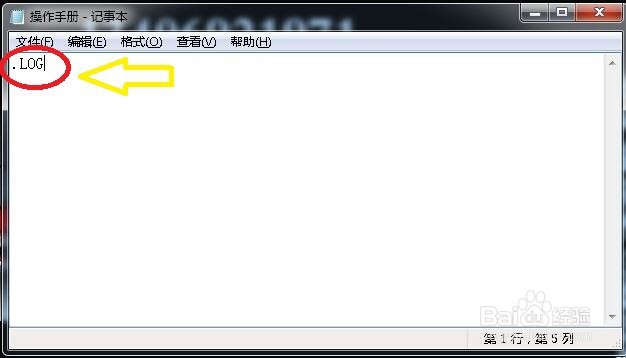
5、"操作手册"txt文本里,第二行起,下面是要输入的文字内容

6、内容输入完成后,点击"文件",点击"保存"即可完成操作

7、打开桌面"操作手册"txt文本,就可以看到时间显示,如图所示

8、如果不进行内容整改,直接点击右上角"x"关闭,弹出窗口,点击"不保存"
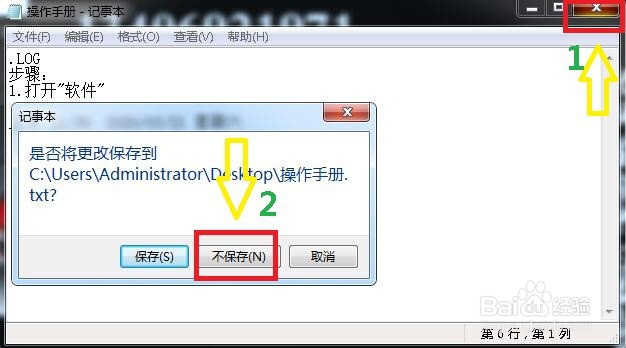
9、为什么会点击"不保存"呢,下面我们点击"保存"

10、"保存"后,再打开文本,可以看到出现两个时间,所以要按照步骤操作,不可更改即可